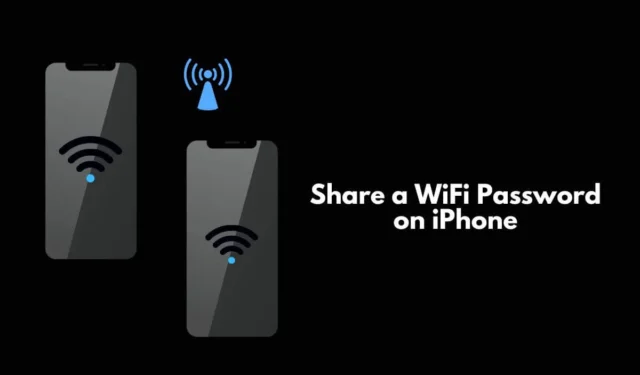
La meg dele et enkelt triks for å dele et WiFi-passord på iPhone . Hvis du har en iPhone og vennen din eller søsken ønsker å bruke samme nettverk som deg, trenger de ikke oppgi WiFi-passordet. Du kan dele iPhone-passordet ditt direkte med deres iPhones.
Dette trikset er kun mulig hvis begge parter i sammenhengen har iPhones. Knapt noen husker WiFi-passordet sitt, som vanligvis er en kompleks alfanumerisk streng. Å søke etter passordet og fortelle den andre personen som ønsker å dele nettverket ditt, kaster bort tid.
Å angi passordet riktig er en annen tidkrevende innsats. Derfor kan du dele et WiFi-passord på din iPhone med andre iPhones.
Du må sørge for at iPhone du vil dele WiFi med må lagres som en kontakt på iPhone. Også de andre iPhone-brukerne må lagre deg som en kontakt på kontaktlisten. Sjekk at WiFi-ruteren er aktiv og at nettverket er tilgjengelig.
Før de to iPhone-ene veldig nær hverandre. Før du starter, sørg for å aktivere Bluetooth på begge iPhones. Følg trinnene nedenfor for å aktivere Bluetooth og dele WiFi-passordet ditt.
1. Trinn for å koble til et nettverk uten passord
- Ta frem kontrollsenteret og sørg for at iPhone er ulåst.
- Trykk nå på Bluetooth-ikonet for å aktivere det. Gjør dette for den andre iPhone også.
- Aktiver også WiFi på begge iPhones , noe du enkelt kan gjøre fra iOS-kontrollsenteret.

- Ettersom WiFi er aktivert, vil WiFi-navnet vises når iPhone søker etter nettverk i nærheten.
- På iPhone, som har til hensikt å få tilgang til nettverket gjennom deling, trykk på WiFi-navnet når det vises.

- Passordfeltet for WiFi-nettverket vises. En melding vil også vise som vil nevne deg for å bringe mottakerens iPhone i nærheten av den primære iPhone som allerede er koblet til WiFi-nettverket.

- Hold de to iPhone-ene nær hverandre.
- Et popup-vindu vises på den primære iPhone-enheten som er koblet til WiFi-nettverket. Den vil spørre om du er interessert i å dele WiFi-nettverket med den andre iPhonen i nærheten.
- Trykk på Del passord .
- Passordet for WiFi-nettverket kopieres automatisk fra den første iPhonen og fyller den automatisk på den andre iPhonen.
- Når den andre iPhone-enheten kobles til WiFi-nettverket, vil en popup-melding vise at WiFi-tilkoblingen har lykkes. Trykk på Ferdig og begynn å surfe på internett.
Så for å dele WiFi fra en enhet til en annen, for eksempel fra en iPhone til en iPad eller en Mac, vil trinnene ovenfor komme godt med.
Innpakning
I stedet for å bruke tid på å finne passordet, dele det og skrive det inn manuelt, kan du dele WiFi-passordet på en iPhone med andre iPhones i nærheten.
Du kan også dele nettverket mellom flere Apple-gadgets som er logget på med samme Apple-ID uten å angi et WiFi-passord.




Legg att eit svar